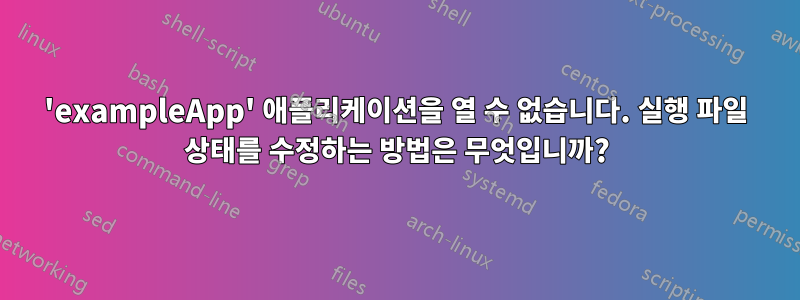
누군가 이 설명을 통해 정확히 무엇을 해야 하는지 말해 줄 수 있나요?
광범위한 시행착오와 수많은 성과 없는 인터넷 검색 끝에 "내부" 응용 프로그램 파일의 실행 가능 상태를 수정하는 데 필요한 솔루션을 찾았습니다. 이 줄은:
chmod +x SomeApp.app/contents/macos/*내가 관찰한 모든 사례에서 문제가 해결되었습니다. 파일
+x을 실행 파일로 표시하고 디렉터리의 유일한 파일은/contents/macos/응용 프로그램을 두 번 클릭할 때 실행되어야 하는 실제 파일을 나타내는 바이너리입니다(.app파일은 실제로는 폴더일 뿐입니다).이것이 다른 누군가에게 도움이 되기를 바랍니다!
답변1
당신은
chmod +x터미널 [응용 프로그램/유틸리티]를 시작한 다음 [x 뒤 공백 포함]을 입력하거나 복사/붙여넣기하세요.- 그런 다음 권한을 변경하는 데 필요한 앱을 터미널 창으로 바로 드래그하면 올바른 경로가 채워집니다.
- 마지막 작업으로 인해 불필요한 공간이 추가되므로 백스페이스를 한 번 누르십시오.
- 그런 다음 앱 내부의 실제 실행 파일에 하위 경로를 추가해야 하므로 이를 복사하여 현재 터미널 줄 끝에 붙여넣습니다.
/Contents/MacOS/* - Enter 키를 누르세요
그러면 권한이 실행 가능으로 변경됩니다.
TextEdit을 예로 사용한 '완료된' 터미널 명령의 예
chmod +x /Applications/TextEdit.app/Contents/MacOS/*
메모:
터미널은 "성공"이나 "완료" 등을 알려주지 않습니다. 이 내용이 보이면
yourMac:~ yourname$완료되었음을 알리는 새 줄을 추가하세요.
오류가 있으면 이를 보고합니다.
이 작업을 수행할 권한이 없다는 오류가 발생하면 처음부터 다시 시작하되
sudo chmod +x첫 번째 단계에 사용하세요.
이는 사실상 "관리자 재정의" 모드입니다.
Enter를 누르면 [입력할 때 전혀 표시되지 않음] Mac 비밀번호를 입력하라는 메시지가 표시되고 Enter를 다시 누르십시오.


